
速効!図解Word 2007基本編
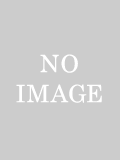
概要
速効!図解シリーズのWord 2007解説書です。
テキストの入力・編集方法から図形や表の作成、印刷までこれ一冊でWordの基本が身につきます。Word 2007を使いこなしていきたい方には必携の一冊です。付録にはOffice 2007のインストール方法や用語集もついています。
目次
はじめに
速効!図解シリーズの使い方・読み方
ツールボタンINDEX
パソコンの基本操作
Chapter 1 Wordの基本操作
1 Wordってどんなソフト? [Word 2007の概要]
2 Wordを起動・終了するには [起動と終了]
3 Wordの基本画面を見てみよう [画面の構成]
4 基本となる操作方法を覚えておこう [基本の操作]
5 新しい文書を作成するには [新規文書の作成]
6 文書を保存するには [ファイルの保存]
7 ファイルを開くには [ファイルを開く]
8 操作に疑問が生じたら [ヘルプ]
Chapter 2 文字を入力する
9 入力モードや入力方法を切り替えるには [入力モード、入力方法の切り替え]
10 文字を入力するには [文字の入力]
11 入力中の文字を修正するには [文字の修正]
12 変換の区切りを変更するには [文節区切りの修正]
13 読みのわからない漢字を入力するには [IMEパッド]
14 記号を入力するには [記号の入力]
15 文字にふりがなを付けるには [ルビ]
16 箇条書きを入力するには [箇条書き]
17 よく使う言葉を登録してすばやく入力するには [単語の登録]
Chapter 3 文字を編集する
18 文字列を効率よく選択するには [文字の選択]
19 文字を挿入・削除するには [挿入と削除]
20 文字列をコピーするには [コピー&貼り付け]
21 文字列を移動するには [切り取り&貼り付け]
22 文字の書体を変更するには [フォントの変更]
23 文字の大きさを変えるには [文字サイズの変更]
24 文字の色を変えるには [フォントの色]
25 太字や下線を利用するには [文字のスタイルと文字飾り]
26 文字の間隔を変更するには [文字間隔]
27 書式をまとめて削除・確認するには [書式のクリア・書式の詳細設定]
28 書式をコピーして利用するには [書式のコピー/貼り付け]
29 繰り返し利用する書式を効率的に使うには [スタイルと書式]
30 スタイル訂正してまとめて書式を変えるには [スタイルの変更]
31 操作を元に戻したり、やり直したりするには [元に戻す・やり直し]
32 文字列をまとめて置き換えるには [検索・置換]
Chapter 4 文書のレイアウトを整える
33 行の間隔を変更するには [行間の指定]
34 段落を中央や右側に揃えるには [右揃え・中央揃え・左揃え]
35 箇条書きの項目などを同じ位置に揃えるには [タブ]
36 文字数を指定してタブを設定するには [タブとリーダー]
37 段落の左側の位置を設定するには [インデント]
38 ページに通し番号を入れるには [ページ番号]
39 任意の箇所で次のページを作るには [ページ区切り]
40 段落に番号を付けるには [段落番号]
41 イラストのように目立つ文字を挿入するには [ワードアート]
42 ワードアートを移動、拡大するには [ワードアートの配置と編集]
43 文字を線で囲むには [囲み線]
44 全ページに共通して文書名や日付を入れるには [ヘッダー・フッター]
45 ページ全体を線やイラストで囲むには [ページ罫線]
46 縦書きの文書を作成するには [縦書き]
47 文書に段組みを設定するには [段組み]
Chapter 5 図形・画像の作成と挿入
48 イラストを挿入するには [クリップアート]
49 画像の配置を変更するには [テキストの折り返し]
50 画像の大きさを変更するには [画像のサイズ変更]
51 デジタルカメラの写真を挿入するには [画像ファイルの挿入]
52 文書内に図形を描くには [図形の描画]
53 図形の色や線の種類を変えるには [線種・線の色・塗りつぶしの色・図形のスタイル]
54 図形の大きさを変更するには [図形の変形]
55 図形移動するには [図形の移動]
56 図形を立体化するには [図形の立体化]
57 図形の位置を揃えるには [図形の整列]
58 図形の重なる順番を入れ替えるには [図形の順序]
59 複数の図形をまとめて操作するには [グループ化]
60 コメント入りの吹き出しを挿入するには [吹き出し]
61 吹き出し以外の図形に文字を入れるには [テキストボックス]
Chapter 6 表の作成
62 表を作成するには [表の挿入]
63 罫線を自由に追加するには [罫線を引く]
64 表の中に文字を入力するには [表内の文字入力]
65 列の幅、行の高さを変更するには [列の幅調節、行の高さ調節]
66 列や行を増減するには [列と行の挿入・削除]
67 列や行を移動するには [列・行の移動]
68 セルを結合・分割するには [セルの結合・セルの分割]
69 表の体裁を整えるには [表ツール]
70 セルに色をつけるには [塗りつぶし]
71 表の配置を調節するには [表の移動と配置]
72 表の中で計算するには [計算式ボタン]
73 表や罫線を削除するには [表の削除、罫線の削除]
Chapter 7 印刷
74 印刷イメージを画面で確認するには [印刷プレビュー]
75 印刷するには [印刷]
76 はみ出した分を1ページに収めるには [1ページ分圧縮]
77 複数のページを1枚の用紙に印刷するには [縮小印刷/1枚あたりのページ数]
78 拡大・縮小して別のサイズの用紙に印刷するには [縮小印刷/用紙サイズの指定]
79 宛名を変えた同じ文書をまとめて印刷するには [差し込み印刷]
Chapter 8 Wordの便利な機能 211
80 入力ミスを発見、修正するには [文章校正]
81 挨拶文を自動的に入力するには [挨拶文]
82 郵便番号から地名を入力するには [郵便番号辞書]
83 Wordの文書をテキスト形式で保存するには [テキスト形式保存]
84 Excelの表をWord文書に挿入するには [Excelの利用]
85 書類の表紙を簡単に作るには [表紙の挿入]
86 グラフを挿入するには [グラフ]
87 はがきの文面を簡単に作成するには [はがき文面印刷ウィザード]
88 ウィザードで作成したはがきをアレンジするには [はがきの編集/画像の変更]
89 はがきの宛名を簡単に入力するには [はがき宛名印刷ウィザード]
90 文書のイメージを簡単に整えるには [テーマ]
付録1 Office 2007のインストール
付録2 ライセンス認証
付録3 用語集
こんにちは ゲスト様
- 検索機能で欲しかった書籍を
- 書籍・雑誌検索
- アカデミック版などお得に
- ソフトウェア
- 記念品やお土産に最適
- 岡山大学オリジナルグッズ
- お得で旬な商品をご紹介
- メールニュース掲載商品
- 大学生協の医療書専門店
- IKEI メディカルブックストア
- 大学生協 英文論文の
- 校正・翻訳サービス








